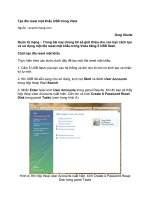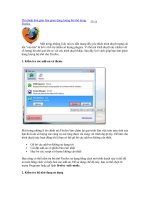Cách đơn giản chống rò rỉ mật khẩu lưu trong Firefox docx
Bạn đang xem bản rút gọn của tài liệu. Xem và tải ngay bản đầy đủ của tài liệu tại đây (229.33 KB, 7 trang )
Cách đơn giản chống rò rỉ mật khẩu lưu trong
Firefox
Bảo vệ tài khoản sử dụng luôn là một vấn đề đáng
lưu tâm với người dùng Internet nói chung và
người dùng trình duyệt Firefox nói chung.
Chúng ta thường lưu trữ tên tài khoản và mật khẩu
của các website mà chúng ta thường xuyên truy cập
vào hệ thống lưu trữ của Firefox để khỏi phải điền lại
những thông tin này khi vào lại lần tiếp theo. Firefox
lưu trữ các thông tin nhạy cảm này theo quyền truy
cập của từng người dùng và chúng được mã hóa khi
lưu vào cơ sở dữ liệu.
Tuy nhiên có thể sẽ rất nguy hiểm nếu có ai đó dùng
máy tính của bạn vì khi đó những mật khẩu này có
thể bị giải mã rất dễ dàng. Vì vậy, các tài khoản của
bạn có thể bị “hack”.
Dưới đây là cách để bảo vệ người dùng tránh khỏi
những tình huống nguy hiểm. Mẹo này có thể hoạt
động trên mọi hệ điều hành như Windows XP, Vista,
Windows 7. Nó cũng hỗ trợ mọi phiên bản của trình
duyệt Firefox.
Nhưng trước hết chúng ta cần biết mật khẩu đã được
mã hóa trong Firefox có thể bị giải mã như thế nào
bằng phần mềm FirePasswordViewer.
1. Tải về phần mềm FirePasswordViewer tại đây.
Đây là một tiện ích miễn phí và có cả bản portable
(không cần cài đặt)
2. Sau khi tải chạy phiên bản portable của phần mềm.
3. Phần mềm sẽ tự động tìm đường dẫn tới nơi lưu
trữ hồ sơ người dùng của Firefox.
4. Tiếp theo bấm vào nút Start Recovery. Chương
trình sẽ liệt kê tất cả các website đã được lưu lại cùng
tên người dùng và mật khẩu.
5. Mật khẩu mặt định bị ẩn. Để hiện ra bấm vào nút
Show Password.
6. Bạn có thể khôi phục kết quả tìm kiếm và xuất ra
định dạng HTML bằng cách bấm vào Save as
HTML.
Như vậy giờ đây nếu muốn bảo vệ mình khỏi phương
pháp này thì có một giải pháp cho bạn. Để ngăn chặn
những chương trình như FirePasswordViewer truy
cập và giải mã thông tin mật bạn cần đặt mật khẩu
cấp cao trong Firefox. Để đặt mật khẩu cấp cao vào
Tools > Options > Security và đánh dấu vào Master
password. Gõ mật khẩu bạn muốn vào và giờ đây
thông tin của bạn sẽ được an toàn.
Lưu ý: Ngoài việc căn chặn nguy cơ bị đánh cắp mật
khẩu thì bạn còn có thể sử dụng phần mềm
FirePasswordViewer để khôi phục lại mật khẩu của
chính bạn đã lưu trong Firefox.